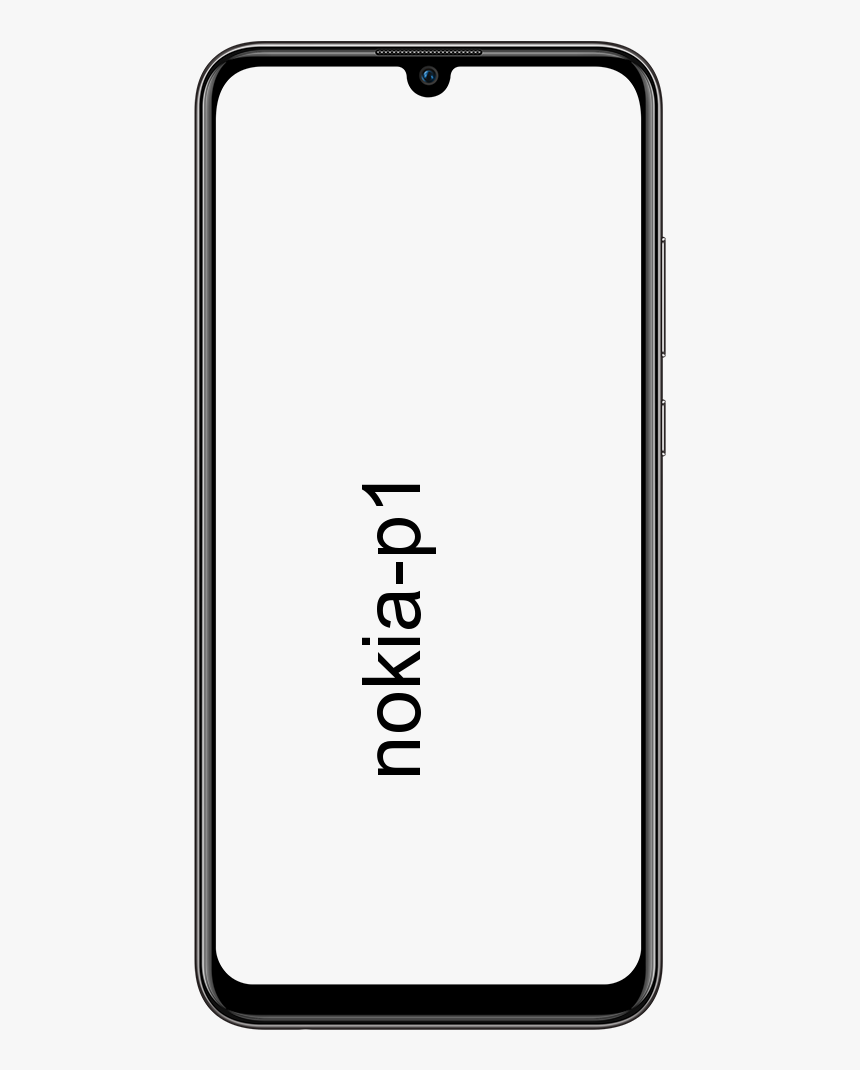Kako potpuno onemogućiti FaceTime na Macu
Početkom godine, neuspjeh u pozivima FaceTime grupe omogućio je pozivatelju da ga vidi i čuje bez njihovog pristanka. Za nekoliko dana Apple je ispravio ovu grešku ažuriranjem softvera.

postaviti makronaredbu
Tvrtka Cupertino rekao to sigurnost svih njegovih proizvoda shvaća se vrlo ozbiljno, pa mora biti teško da se to ponovi u budućnosti. U svakom slučaju, mi ćemo vas naučiti kako onemogućiti FaceTime na Macu.
Onemogućite FaceTime na Macu
Najradikalnija je opcija potpuno onemogućiti FaceTime kada se odjavite s Mac računa. Da biste to učinili, idite na FaceTime na traci izbornika, kliknite Postavke, a zatim kliknite Postavke i Odjava. Ova akcija će spriječiti sve pozive dok se ponovno ne prijavite, tvrde u tvrtki izgrižene jabuke. Imajte na umu da ako imate nekoliko uređaja, morate ponoviti ovaj postupak na svakom od njih.
Onemogući FaceTime
Ako želite ostati povezani s FaceTimeom, ali jednostavno prestati primati pozive, jednostavno onemogućite FaceTime. To će otkazati samo obavijesti o pozivima. Za osobu koja vas nazove činit će se da ne odgovarate. Da biste to učinili, izravno pristupite aplikaciji i izvedite akciju deaktiviranja. Unutar izbornika FaceTime Preferences idite na Settings i nalazimo da je ova akcija aktivirana
Jednostavno, ono što moramo učiniti je poništiti taj okvir i automatski će se pojaviti prozor FaceTime.
Windows 10 File Explorer ne prikazuje mrežna računala
Za ponovnu aktivaciju pritisnite taj gumb.
Nemoj se zamarati
Druga jednostavnija opcija bila bi umjesto deaktiviranja FaceTime-a, označite Ne smetaj u središtu za obavijesti, na taj način nećete dobiti neugodne obavijesti. Nakon svega ovoga, vi birate razinu za sprečavanje FaceTime poziva.
Upućujte pozive putem FaceTimea na Macu
Vrijedno je prisjetiti se kako se pozivi obavljaju u FaceTimeu na Macu radi osvježavanja memorije. Znamo da možete uputiti poziv jednoj ili do 32 osobe koje imaju Mac ili iOS uređaj pomoću aplikacije FaceTime. Možete ga aktivirati pozivom na Siri ili također putem mobilne veze vašeg obližnjeg iPhonea.
U aplikaciji FaceTime na Macu prijavite se i aktivirajte je. U gornje polje prozora unesite adresu e-pošte ili telefonski broj osobe koju želite nazvati. Ako u aplikaciji Kontakti imate karticu te osobe, samo morate unijeti ime osobe. Da biste uputili grupni poziv, to morate činiti dok se ne pojave na popisu. Da biste započeli poziv, kliknite gumb Video, gumb Audio ili upotrijebite dodirnu traku.
Također pogledajte: Deinstalirajte Malwarebytes sa svog Mac računala ovim jednostavnim koracima